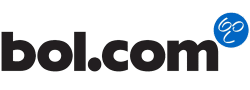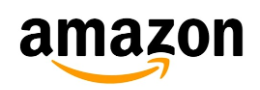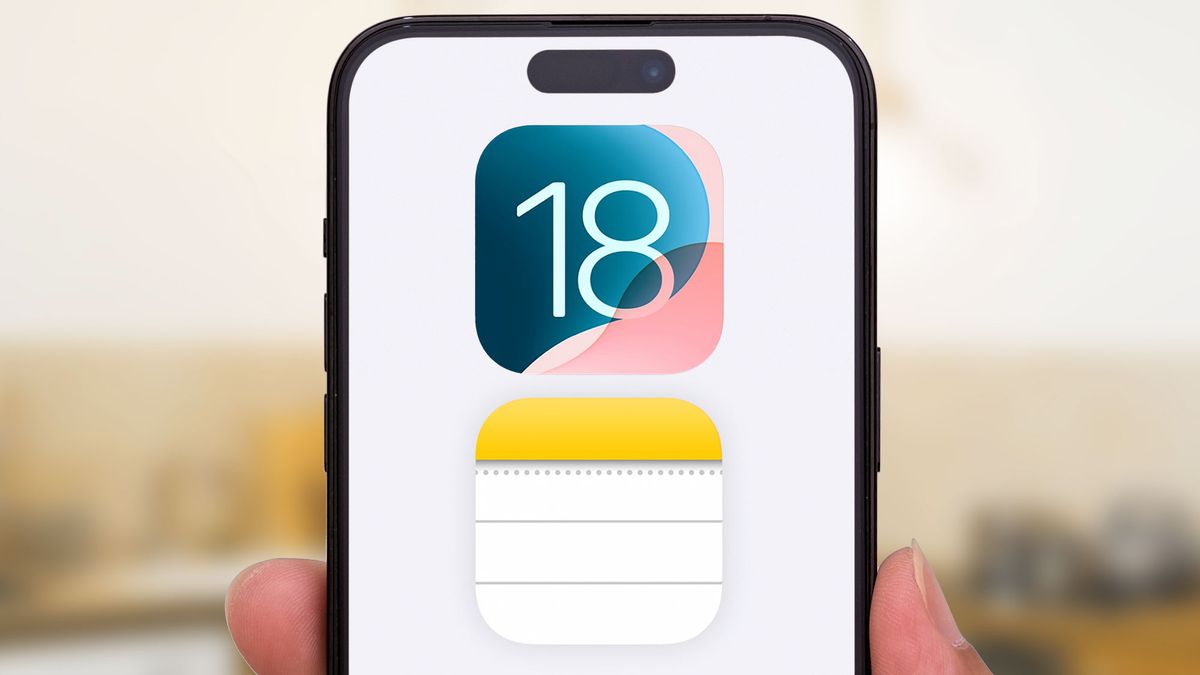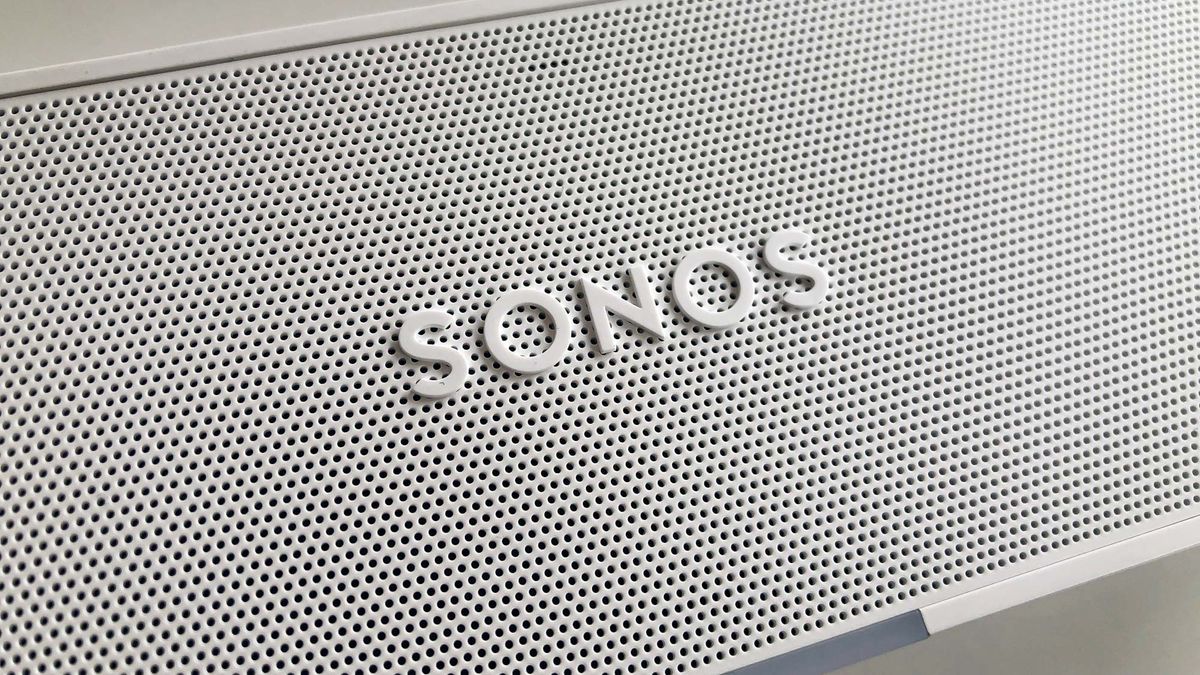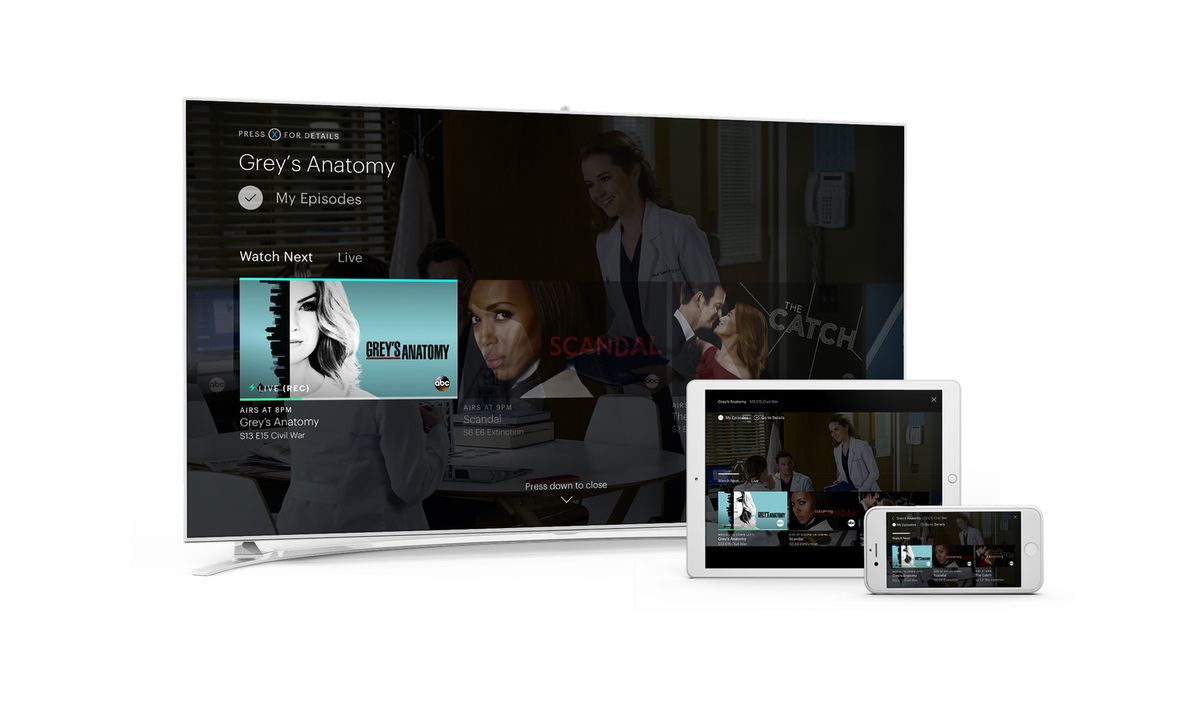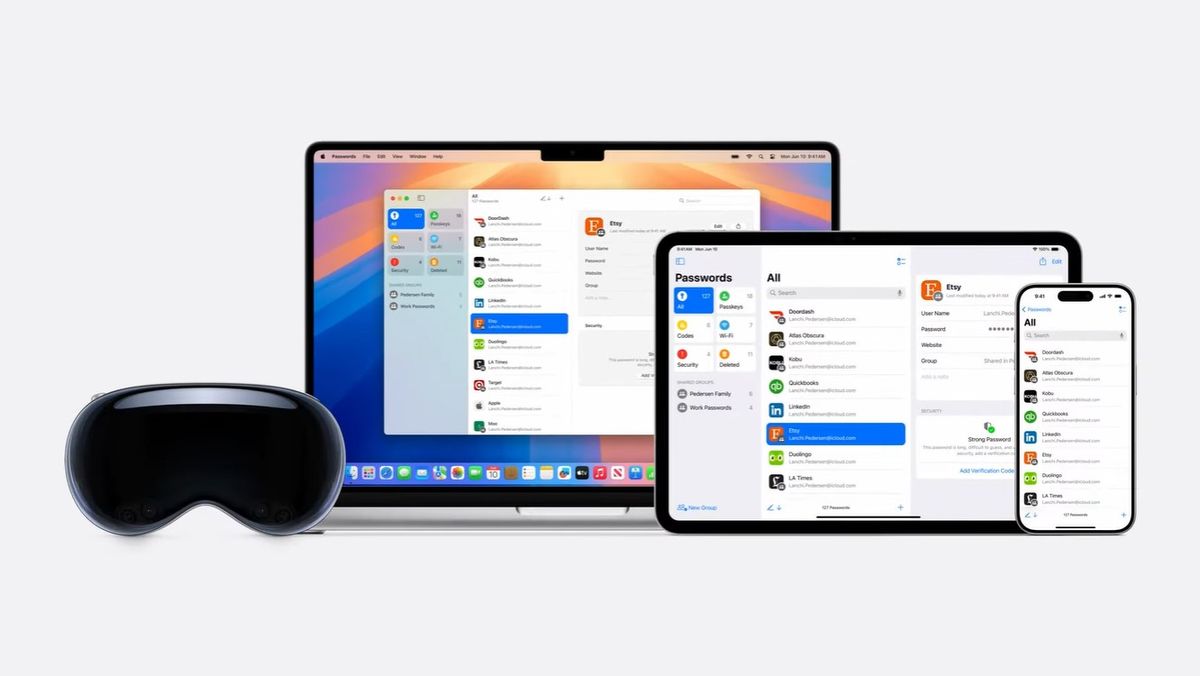Een snelle tablet is essentieel in ons steeds digitaler wordende leven. Of je nu aan het browsen bent, apps gebruikt, video’s bekijkt of productief wilt zijn, een trage tablet kan frustrerend zijn en de algehele gebruikerservaring aanzienlijk verminderen. Het is belangrijk om te begrijpen dat tablets na verloop van tijd verouderen en hun prestaties afnemen. Wat ooit een vlotte en responsieve gadget was, kan na verloop van tijd trager worden, wat vaak te wijten is aan een ophoping van onnodige bestanden, ongebruikte apps en verouderde software.
Hoewel het onvermijdelijk is dat apparaten mettertijd langzamer worden, zijn er stappen die je kunt nemen om je Samsung tablet weer nieuw leven in te blazen. In dit artikel zullen we zes handige tips bespreken om je tablet sneller te maken en de algemene prestaties te verbeteren. Of je nu een oudere tablet hebt die een boost nodig heeft of gewoon je nieuwe Samsung tablet in topvorm wilt houden, deze tips zullen je helpen om het meeste uit je apparaat te halen.
Schone start: Fabrieksinstellingen herstellen
Een effectieve manier om je Samsung tablet weer snel en responsief te maken, is door een schone start te maken door de fabrieksinstellingen te herstellen. Dit proces is vrij eenvoudig, maar het is belangrijk om te begrijpen wat het inhoudt en wat de voor- en nadelen ervan zijn.
Het resetten van je tablet naar fabrieksinstellingen betekent dat alle gegevens en instellingen op het apparaat worden gewist, waardoor het terugkeert naar de staat waarin het was toen je het voor het eerst uit de doos haalde. Dit kan een krachtige manier zijn om eventuele softwareproblemen of prestatieproblemen te elimineren die zich in de loop van de tijd hebben opgebouwd. Het zorgt ervoor dat je tablet vrij is van onnodige bestanden, apps en instellingen die de prestaties kunnen vertragen.
Aan de positieve kant biedt deze aanpak een schone lei en kan het de snelheid en prestaties van je tablet aanzienlijk verbeteren. Het is vooral handig als je tablet langzaam is geworden door bloatware, crashes of andere softwaregerelateerde problemen.
Aan de andere kant heeft het resetten van je tablet ook nadelen. Het is een rigoureuze stap, omdat al je gegevens worden gewist, inclusief apps, foto’s, video’s en persoonlijke instellingen. Je moet al je gegevens dus van tevoren back-uppen. Bovendien kan het enige tijd kosten om je tablet weer naar je voorkeuren in te stellen na de reset.
In het volgende deel van dit artikel zullen we dieper ingaan op hoe je je tablet naar fabrieksinstellingen kunt herstellen en hoe je je gegevens kunt back-uppen om de nadelen te minimaliseren.
Verwijder ongebruikte apps en gegevens
Om je Samsung tablet sneller te maken, is het essentieel om ongebruikte apps en gegevens te verwijderen. Dit proces begint met het identificeren van apps die je zelden of nooit gebruikt. Ga door je app-lade en zoek naar applicaties die al geruime tijd niet meer zijn geopend. Deze apps nemen niet alleen waardevolle opslagruimte in beslag, maar kunnen ook op de achtergrond processen uitvoeren die de prestaties vertragen.
Zodra je ongebruikte apps hebt geïdentificeerd, is het tijd om ze te verwijderen. Ga naar de instellingen van je tablet, zoek de lijst met geïnstalleerde apps en selecteer de apps die je wilt verwijderen. Dit zal niet alleen opslagruimte vrijmaken, maar kan ook de algehele stabiliteit van je tablet verbeteren.
Naast het verwijderen van onnodige apps, is het ook belangrijk om cache en tijdelijke bestanden op te ruimen. Deze bestanden kunnen zich in de loop van de tijd ophopen en de prestaties van je tablet negatief beïnvloeden. Ga naar de instellingen van je tablet en zoek de optie voor het wissen van cache en tijdelijke bestanden. Door regelmatig deze bestanden op te schonen, kun je de snelheid en responsiviteit van je tablet aanzienlijk verbeteren.
Het verwijderen van ongebruikte apps en het opruimen van cache en tijdelijke bestanden zijn eenvoudige, maar effectieve stappen om de prestaties van je Samsung tablet te optimaliseren. Het resultaat zal een snellere en efficiëntere tablet zijn, die je kunt gebruiken voor al je dagelijkse taken en entertainmentbehoeften.
Update naar de nieuwste softwareversie
Het bijwerken van je Samsung tablet naar de nieuwste softwareversie is een belangrijke stap om de prestaties te verbeteren en de algehele functionaliteit te behouden. Software-updates worden vaak uitgebracht door Samsung om beveiligingspatches toe te voegen, bugs op te lossen en nieuwe functies te introduceren. Hier zijn de voordelen van regelmatig bijwerken en hoe je dit handmatig kunt doen.
Ten eerste bieden software-updates verbeterde beveiliging. Ze bevatten patches voor bekende kwetsbaarheden en beschermen je tablet tegen mogelijke bedreigingen. Het is essentieel om je tablet up-to-date te houden om je persoonlijke gegevens te beveiligen.
Daarnaast worden software-updates vaak uitgebracht om prestatieverbeteringen te bieden. Ze kunnen de snelheid en efficiëntie van je tablet optimaliseren, waardoor apps soepeler werken en de algemene responsiviteit wordt verbeterd.
Om handmatig te controleren op software-updates, ga je naar de instellingen van je tablet, zoek je het gedeelte ‘Software-update’ en tik je op ‘Controleren op updates’. Als er een update beschikbaar is, volg dan de instructies om deze te installeren. Zorg ervoor dat je tablet is verbonden met Wi-Fi en voldoende batterij heeft om de update te voltooien.
Kortom, het updaten van je Samsung tablet naar de nieuwste softwareversie is cruciaal om beveiliging, prestaties en functionaliteit te behouden. Het is een eenvoudige maar belangrijke stap om ervoor te zorgen dat je tablet optimaal blijft werken.
Optimaliseer de prestaties
Om de prestaties van je Samsung tablet te verbeteren, kun je enkele optimalisatiestappen overwegen. Deze stappen zijn bedoeld om de algehele snelheid en efficiëntie van je tablet te verhogen.
Een van de eerste stappen die je kunt nemen, is het aanpassen van animaties en overgangen. Standaard zijn er vaak animaties en overgangseffecten ingeschakeld die er mooi uitzien, maar de snelheid van je tablet kunnen vertragen. Door deze effecten te verminderen of uit te schakelen, zal de interface van je tablet sneller aanvoelen.
Daarnaast is het beheren van actieve taken en het optimaliseren van het RAM-gebruik belangrijk. Sluit apps die op de achtergrond draaien en mogelijk onnodig systeembronnen verbruiken. Hierdoor wordt er meer geheugen beschikbaar gesteld voor de apps die je actief gebruikt, wat de prestaties ten goede komt.
Een andere handige functie om te overwegen is het gebruik van de energiebesparende modus. Deze modus vermindert de achtergrondprocessen en beperkt de prestaties om de batterijduur te verlengen. Hoewel het de prestaties iets kan verminderen, kan het handig zijn wanneer je tablet bijna leeg is en je wilt dat deze langer meegaat.
Door deze optimalisatiestappen te volgen, kun je de algehele snelheid en prestaties van je Samsung tablet aanzienlijk verbeteren. Het aanpassen van animaties, effectief taakbeheer en het gebruik van energiebesparende modi zijn allemaal nuttige technieken om je tablet soepeler te laten werken.
Controleer op malware en virussen
Beveiliging is een cruciaal aspect van het onderhouden van je Samsung tablet en het behouden van een snelle en betrouwbare werking. Tablets bevatten vaak veel persoonlijke informatie en zijn kwetsbaar voor malware en virussen, daarom is het belangrijk om proactieve beveiligingsmaatregelen te nemen.
Allereerst is het belangrijk om te begrijpen waarom beveiliging op tablets essentieel is. Malware en virussen kunnen gegevens stelen, schade toebrengen aan je besturingssysteem en de prestaties van je tablet vertragen. Daarnaast kunnen ze je online privacy in gevaar brengen. Daarom moet je regelmatig je tablet controleren op deze bedreigingen.
Een belangrijke stap is het scannen op malware en virussen. Je kunt dit doen door een betrouwbare beveiligingsapp te installeren, die specifiek is ontworpen om je tablet te beschermen. Deze apps kunnen automatisch scannen op bedreigingen en verdachte activiteiten detecteren, waardoor je snel kunt reageren op eventuele beveiligingsproblemen.
Het installeren van een betrouwbare beveiligingsapp is essentieel om je tablet te beschermen tegen bedreigingen. Zorg ervoor dat de app regelmatig wordt bijgewerkt en blijf op de hoogte van beveiligingswaarschuwingen en updates. Door deze beveiligingsmaatregelen te nemen, kun je de prestaties van je Samsung tablet optimaliseren en ervoor zorgen dat deze veilig en efficiënt blijft functioneren.
Overweeg hardware-upgrades (optioneel)
Hoewel software-optimalisatie vaak de eerste stap is om de prestaties van je Samsung tablet te verbeteren, kan het soms nodig zijn om hardware-upgrades te overwegen, afhankelijk van je specifieke behoeften en het model van je tablet. Het is belangrijk om te begrijpen wanneer hardware-upgrades nodig kunnen zijn en welke opties er beschikbaar zijn.
Hardware-upgrades kunnen nodig zijn als je tablet niet meer voldoet aan de vereisten van de apps en software die je wilt gebruiken. Dit kan het geval zijn als je merkt dat je tablet te traag is voor bepaalde taken, zoals het uitvoeren van grafisch intensieve apps of het afspelen van video’s in hoge resolutie. In dergelijke gevallen kan het upgraden van bepaalde hardwarecomponenten de prestaties aanzienlijk verbeteren.
Voor Samsung tablets zijn enkele van de mogelijke hardware-upgrades onder andere het toevoegen van meer RAM-geheugen, het vervangen van de batterij (indien mogelijk), of zelfs het upgraden naar een nieuwere tabletmodel met krachtigere specificaties. Het is belangrijk om te weten dat niet alle tablets hardware-upgrades ondersteunen, dus controleer de mogelijkheden voor jouw specifieke model voordat je besluit te upgraden.
Over het algemeen zijn hardware-upgrades optioneel en moeten ze zorgvuldig worden overwogen op basis van je behoeften en budget. Als je tablet nog steeds voldoet aan je dagelijkse taken en je geen specifieke problemen ervaart, is software-optimalisatie vaak voldoende om de prestaties te verbeteren. Hardware-upgrades zijn een investering die je alleen moet doen als ze echt noodzakelijk zijn om je tablet weer snel en efficiënt te maken.
Conclusie
In conclusie, het behouden van een snelle en responsieve Samsung tablet is essentieel voor een plezierige gebruikerservaring. In dit artikel hebben we zes waardevolle tips besproken om je tablet te optimaliseren en de prestaties te verbeteren.
Ten eerste hebben we het belang van het herstellen van fabrieksinstellingen benadrukt als een krachtige manier om je tablet te vernieuwen, gevolgd door het verwijderen van ongebruikte apps en het opruimen van cache en tijdelijke bestanden om opslagruimte vrij te maken.
Software-updates kwamen ook aan bod als een noodzakelijke stap om beveiliging en prestaties te waarborgen. We hebben ook besproken hoe je de prestaties kunt optimaliseren door animaties en overgangen aan te passen, taakbeheer toe te passen en de energiebesparende modus te gebruiken.
Het belang van beveiliging werd benadrukt, met het belang van regelmatige scans op malware en virussen met behulp van een betrouwbare beveiligingsapp.
Ten slotte hebben we besproken wanneer hardware-upgrades optioneel kunnen zijn, afhankelijk van je specifieke behoeften en tabletmodel.
Het regelmatig onderhouden van je Samsung tablet volgens deze tips zal niet alleen de prestaties optimaliseren, maar ook de levensduur van je tablet verlengen en je een soepele en plezierige gebruikerservaring bieden. Het is essentieel om deze onderhoudsmaatregelen te integreren in je tabletgebruik om te zorgen dat je apparaat altijd op zijn best presteert.